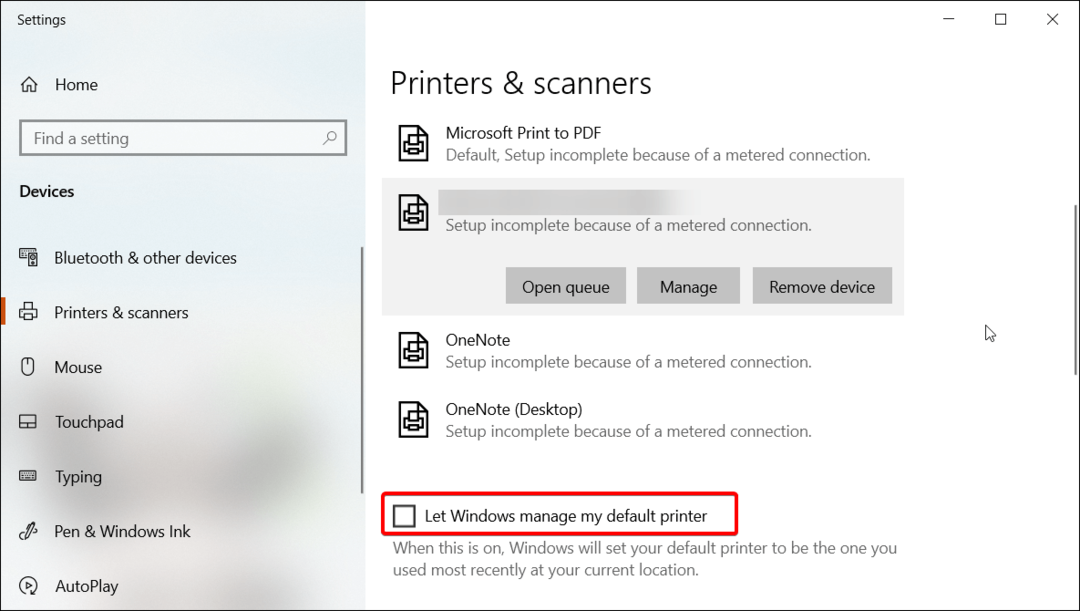Stel een compatibel programma in als standaardapp
- Wanneer de afdrukoptie ontbreekt in het rechtermuisknopmenu, zijn dit vaak de verkeerd geconfigureerde instellingen.
- Uw primaire aanpak zou moeten zijn om de Toon meer opties menu voor de Afdrukken knop.
- Blijf lezen om alle oplossingen te ontdekken die voor anderen hebben gewerkt!
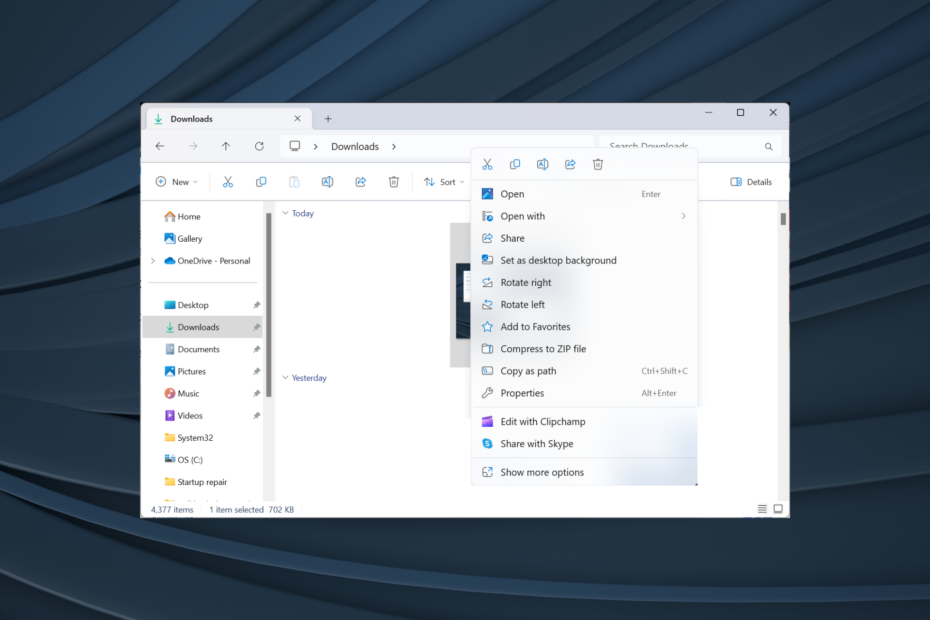
Hoewel de meesten van ons gewend zijn problemen met de aangesloten printer op te lossen, kan ook Windows de situatie soms compliceren. Een paar gebruikers meldden dat de Afdrukken optie ontbreekt in het contextmenu met de rechtermuisknop in Windows 11.
Het probleem was ook aanwezig in de vorige iteraties, maar aangezien Windows 11 nieuwer is en velen zich nog steeds niet bewust zijn van de fijne kneepjes, had het gevolgen voor een groter gebruikersbestand.
Waarom zie ik de afdrukoptie niet in Verkenner?
- De functie is beschikbaar in de Toon meer opties menu.
- Er is standaard een incompatibele app ingesteld. Bijvoorbeeld de Afdrukken optie is niet beschikbaar wanneer Microsoft Edge de standaard PDF-viewer is.
- Beschadigde systeembestanden
- U hebt meer dan 15 bestanden tegelijk geselecteerd (onwaarschijnlijk in Windows 11, maar er zijn gevallen geweest).
Hoe voeg ik Afdrukken toe om met de rechtermuisknop te klikken in Windows 11 Verkenner?
Voordat we beginnen met de enigszins complexe oplossingen, probeer eerst deze snelle oplossingen:
- Start de computer opnieuw op en controleer opnieuw.
- Wanneer u meerdere bestanden afdrukt, drukt u op Ctrl + A om ze allemaal te selecteren, schakel vervolgens een van de vinkjes uit, klik met de rechtermuisknop op de geselecteerde bestanden en je zou nu het Afdrukken optie in het rechtermuisknopmenu in Windows 11. Deze oplossing is gedeeld door een gebruiker.
- Controleer of Afdrukbeheer ontbreekt en herstel het. Hoewel het niet direct gerelateerd is, kan het nog steeds als oplossing werken.
Als niets werkt, ga dan naar de volgende oplossingen.
1. Vink het menu Meer opties weergeven aan
- Klik met de rechtermuisknop op het bestand en selecteer Toon meer opties vanuit het contextmenu.
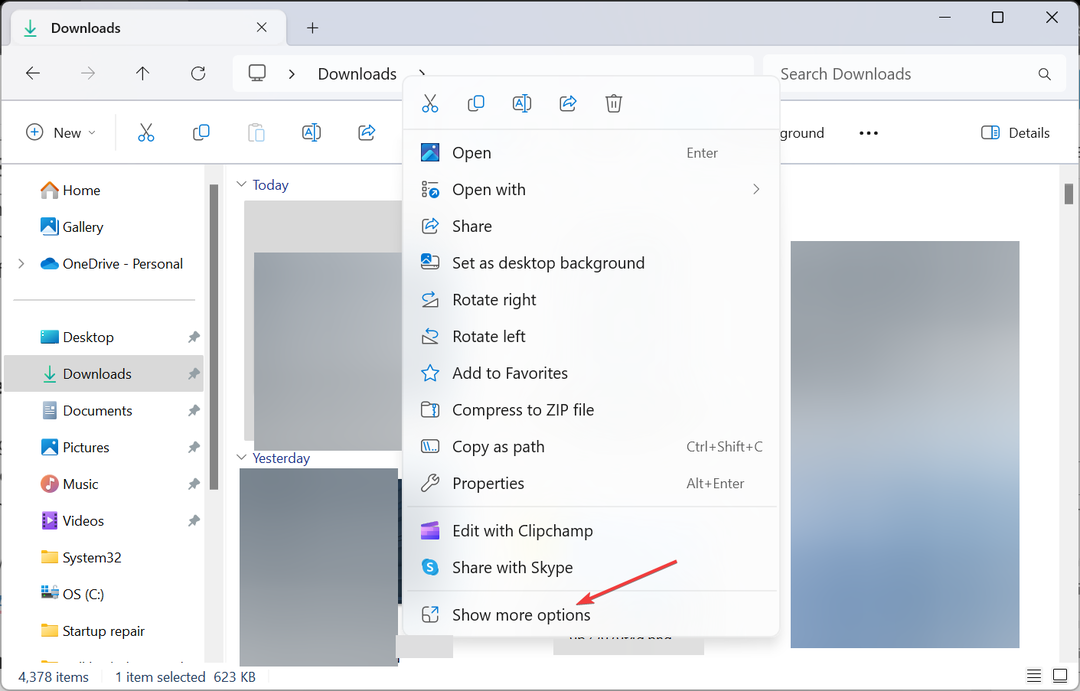
- Controleer of de Afdrukken optie beschikbaar in het menu.
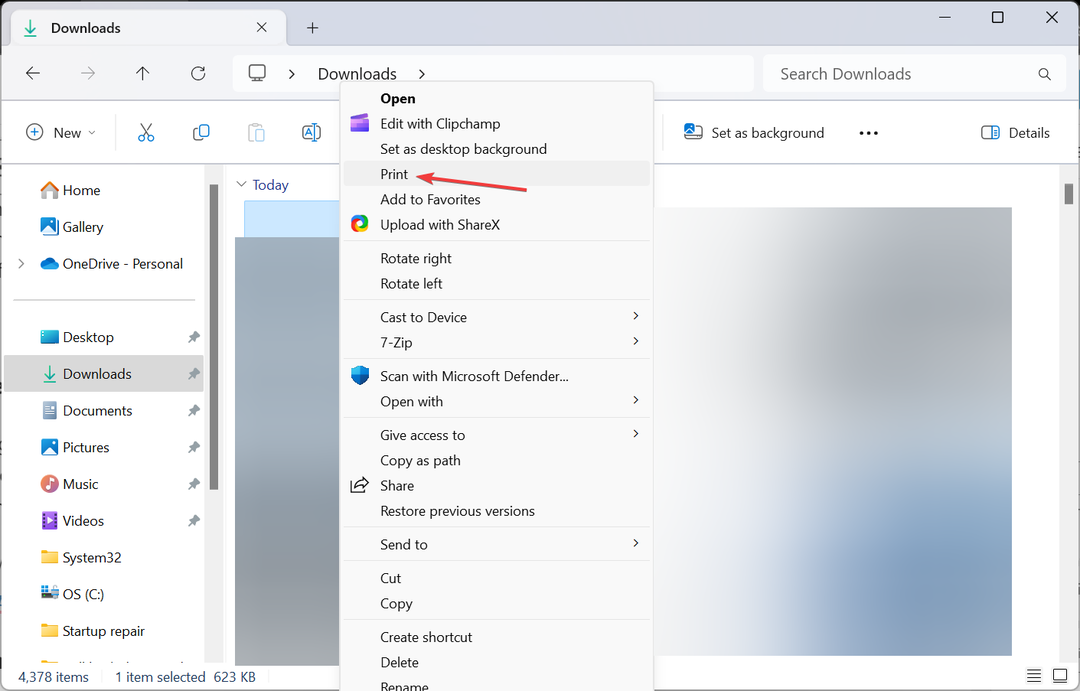
Windows 11 heeft, in een poging om het contextmenu te condenseren, enkele acties onder de Toon meer opties submenu, inclusief Afdrukken, wat de reden is dat het ontbreekt in het rechtermuisknopmenu.
2. Wijzig de bestandskoppeling (standaardapps)
- druk op ramen + I openen Instellingen, ga naar Apps in het navigatievenster en klik op Standaard-apps.
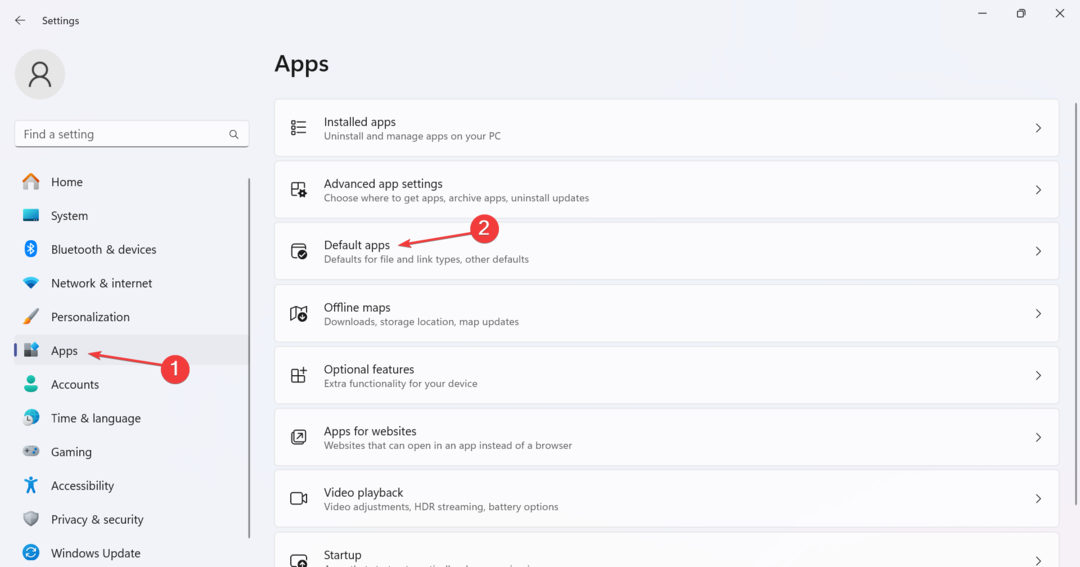
- Scroll naar beneden en klik op Kies standaardinstellingen op bestandstype onder Gerelateerde instellingen.
- Zoek naar het bestandsformaat waarmee u problemen ondervindt en klik op het item. We nemen PDF-bestanden (.pdf) als voorbeeld.
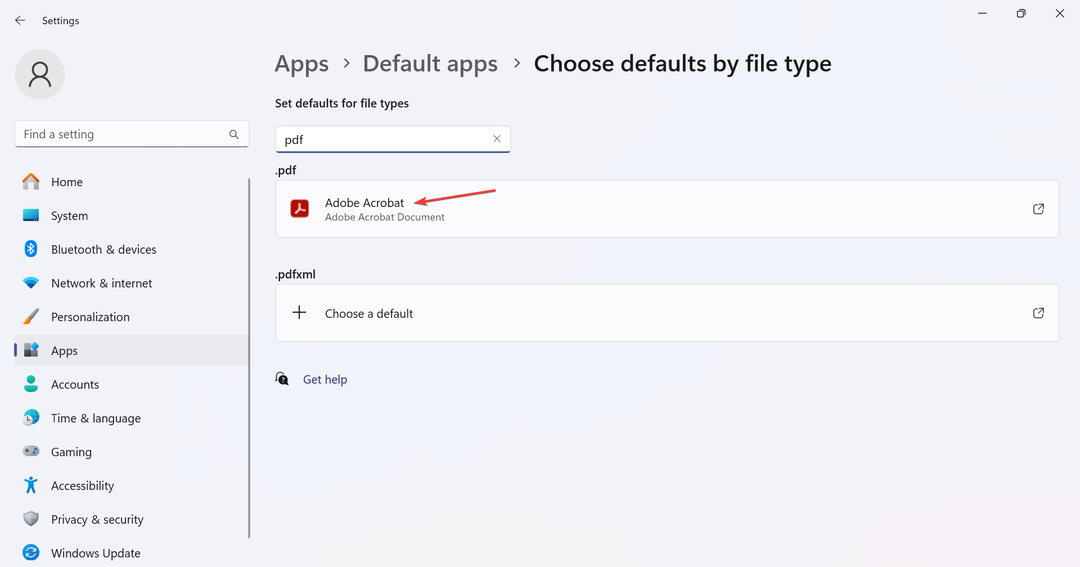
- Selecteer ten slotte een compatibele app uit de lijst en klik op Standaard instellen.
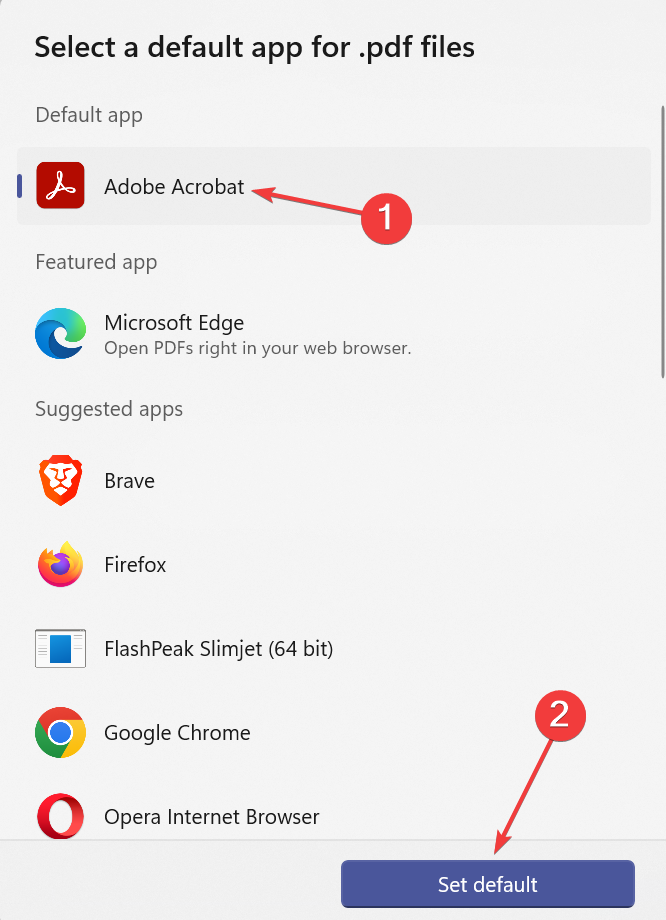
Dit zijn de standaardprogramma's die u moet selecteren om toe te voegen Afdrukken naar het rechtsklikmenu in Windows 11 voor verschillende bestandsextensies:
- PDF-bestanden (.pdf): Adobe Acrobat
- Afbeeldingen (.png, .jpg, .jpeg): Windows-foto's
- Documenten (doc of docx): Microsoft Word
3. Zorg ervoor dat Windows de standaardprinter niet automatisch beheert
- druk op ramen + I openen Instellingen, selecteer Bluetooth en apparaten in het linkerdeelvenster en klik op Printers en scanners.
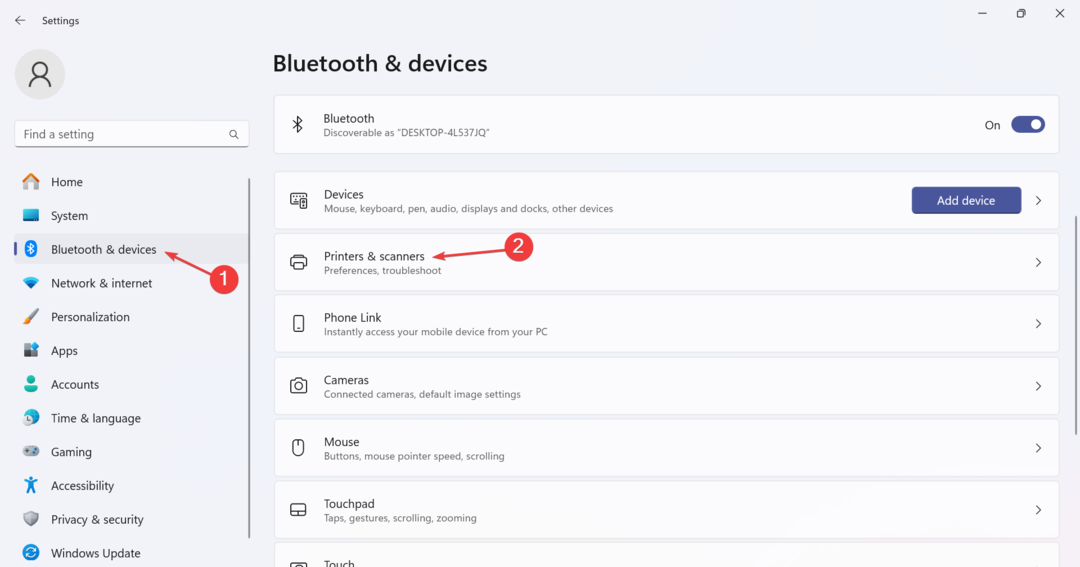
- Schakel nu de schakelaar uit voor Laat Windows mijn standaardprinter beheren onder Printervoorkeuren.
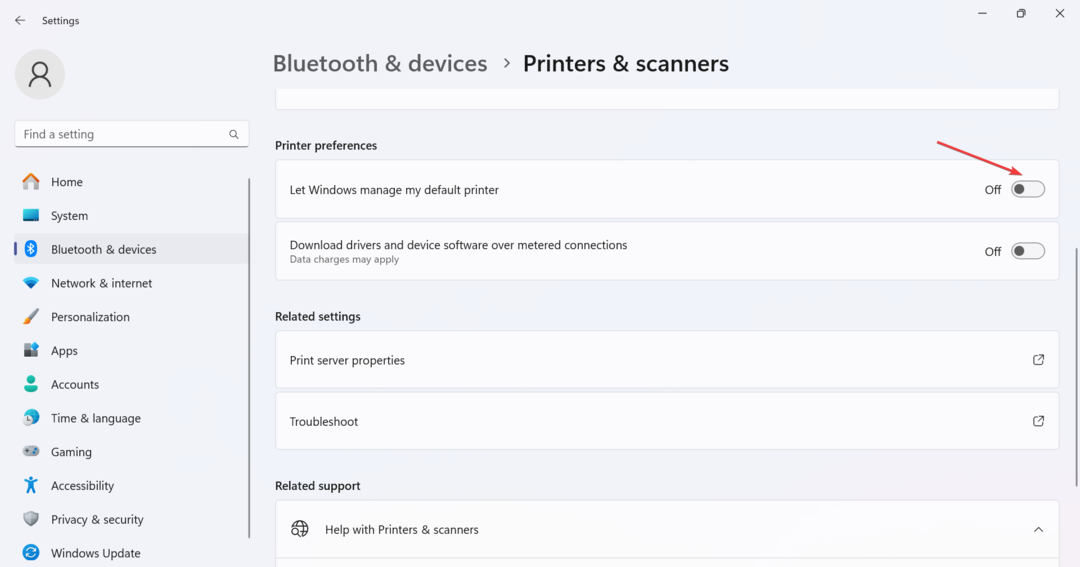
4. Repareer de corrupte systeembestanden
- druk op ramen + S openen Zoekopdracht, typ Opdrachtprompt in het tekstveld klikt u met de rechtermuisknop op het relevante resultaat en selecteert u vervolgens Als administrator uitvoeren.
- Klik Ja in de UAC prompt die verschijnt.
- Plak de volgende DISM-opdrachten afzonderlijk en druk op Binnenkomen na elke:
DISM /Online /Cleanup-Image /CheckHealthDISM /Online /Cleanup-Image /ScanHealthDISM /Online /Cleanup-Image /RestoreHealth - Voer nu de volgende opdracht uit voor de SFC-scan:
sfc /scannow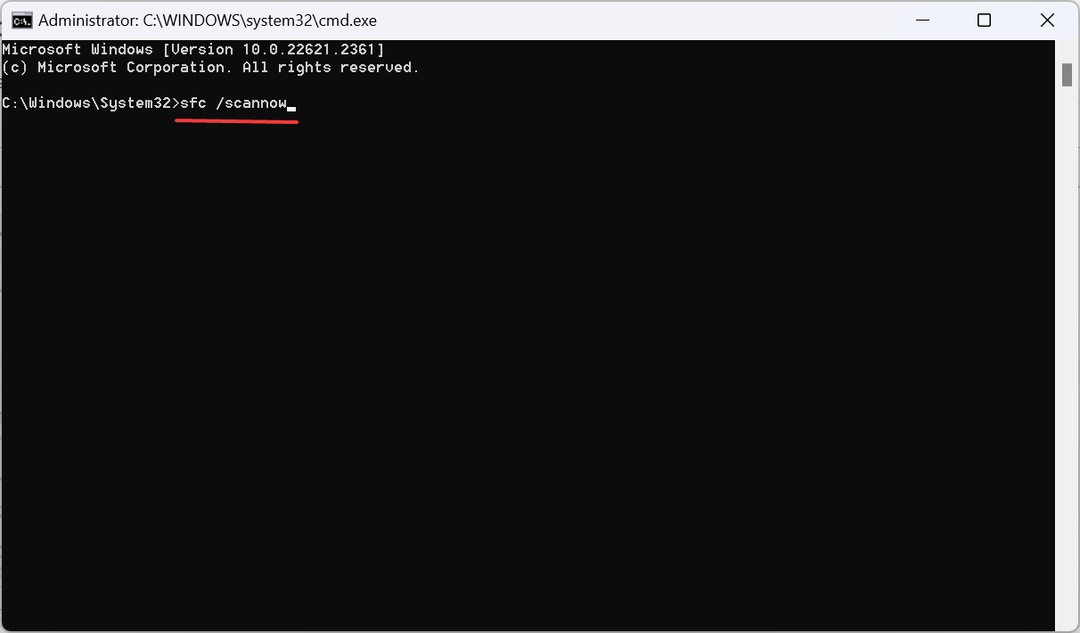
- Als u klaar bent, start u de computer opnieuw op om de wijzigingen toe te passen en controleert u op verbeteringen.
Wanneer de Afdrukken contextmenu-optie met de rechtermuisknop ontbreekt in Windows 11, dit kan de corrupte systeembestanden beschuldigen. Om dingen op te lossen, voer de DISM-opdrachten uit en de SFC-scan.
5. Wijzig de Register-editor
- druk op ramen + R openen Loop, typ regedit in het tekstveld en druk op Binnenkomen.
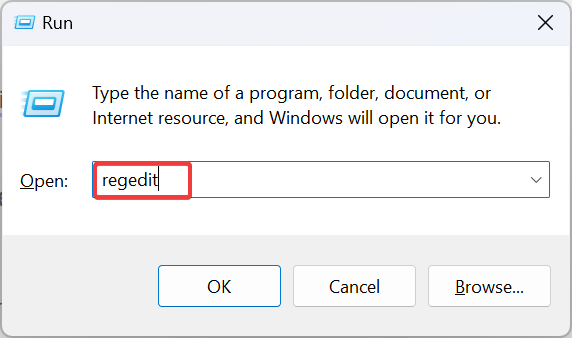
- Klik Ja in de UAC prompt die verschijnt.
- Navigeer door het volgende pad of plak het in de adresbalk en druk op Binnenkomen:
HKEY_CURRENT_USER\Software\Microsoft\Windows\CurrentVersion\Explorer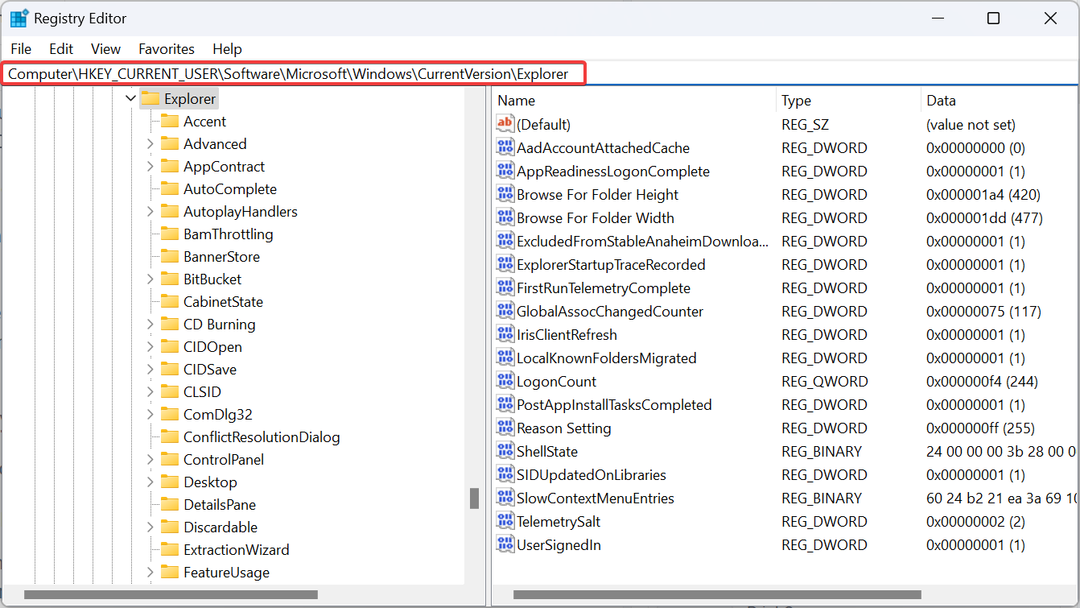
- Klik nu met de rechtermuisknop op het lege gedeelte in het rechterdeelvenster en beweeg de cursor erover Nieuw, selecteer DWORD-waarde (32-bits)., en noem het MeerdereInvokePromptMinimum.
- Dubbelklik op de DWORD, voer in 16 onder Waarde data en klik OK om de wijzigingen op te slaan.
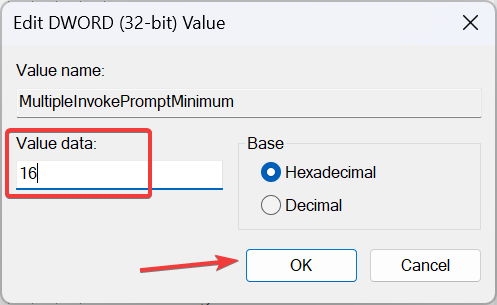
- Start nu de computer opnieuw op en controleer of u dit snel kunt doen Afdrukken vanuit Verkenner in Windows 11.
- Dev Build 23550 wordt geleverd met een enorme, ongedocumenteerde verbetering
- Automatische optionele updates inschakelen in Windows 11
6. Verwijder recente Windows-updates
- druk op ramen + I om de te openen Instellingen app, ga naar Windows Update vanaf de linkerkant en klik vervolgens op Geschiedenis bijwerken aan de rechterkant.
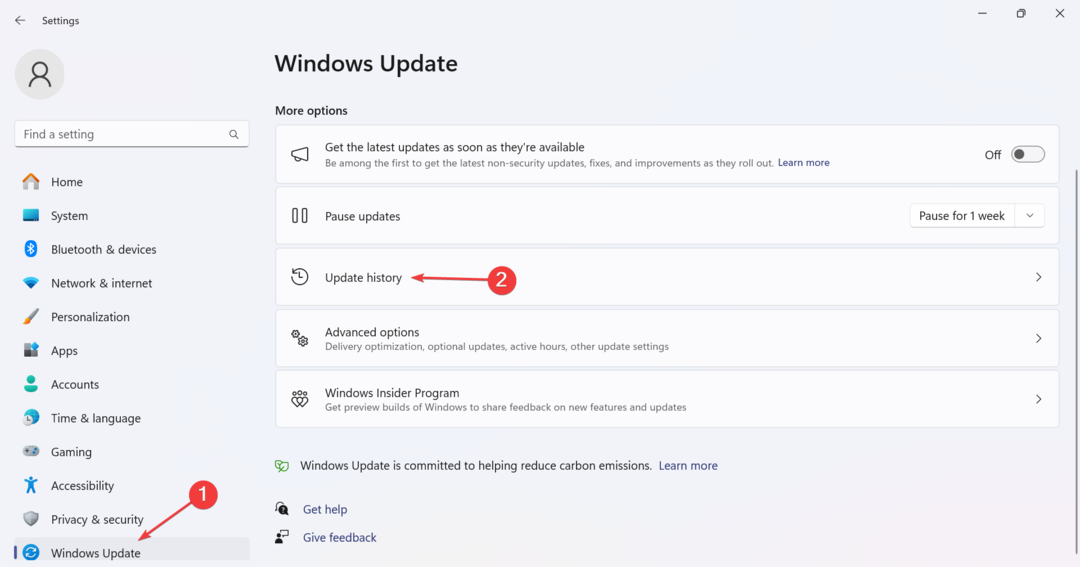
- Scroll naar beneden en klik op Updates verwijderen.
- Klik op de Verwijderen optie naast elke recent geïnstalleerde update na het downloaden waarvan de Afdrukken optie ontbrak in Verkenner in Windows 11.
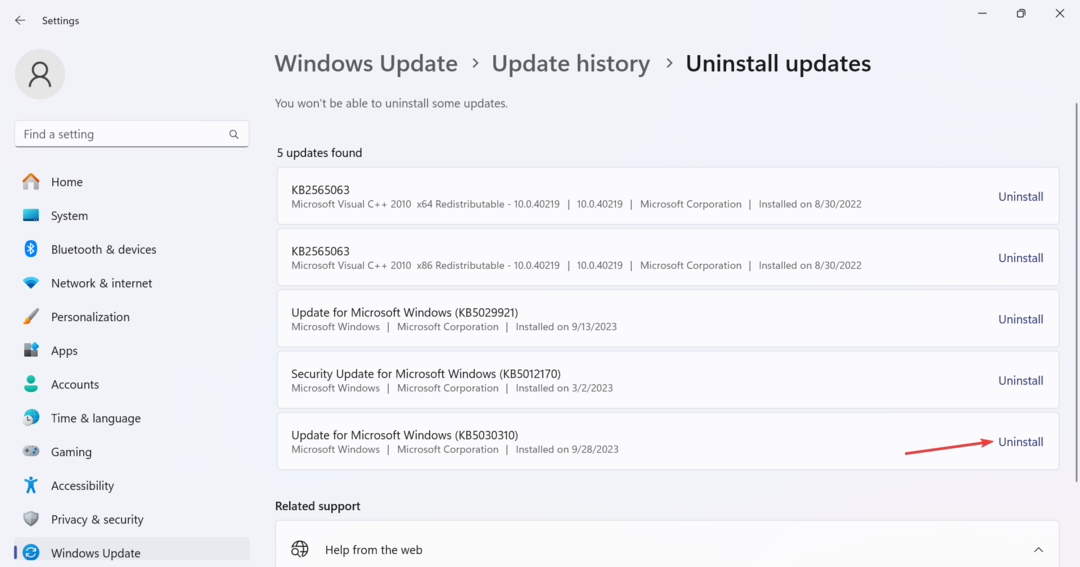
- Nogmaals, klik Verwijderen in de bevestigingsvraag.
- Start de pc opnieuw op en controleer op verbeteringen.
7. Voer een interne upgrade uit
- Ga naar De officiële website van Microsoft, selecteer de editie en producttaal en download vervolgens het Windows 11 ISO.
- Dubbelklik op het ISO-bestand en klik Open in het bevestigingsvenster.
- Voer de... uit setup.exe bestand.
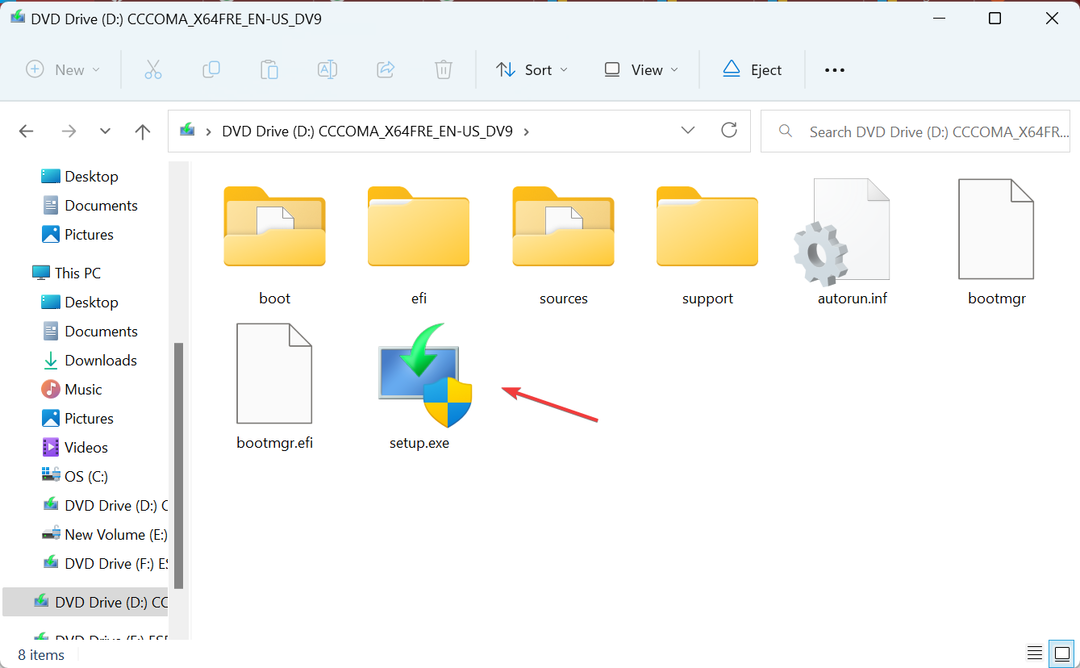
- Klik Ja in de UAC snel.
- Klik Volgende om verder te gaan Windows 11-installatie.
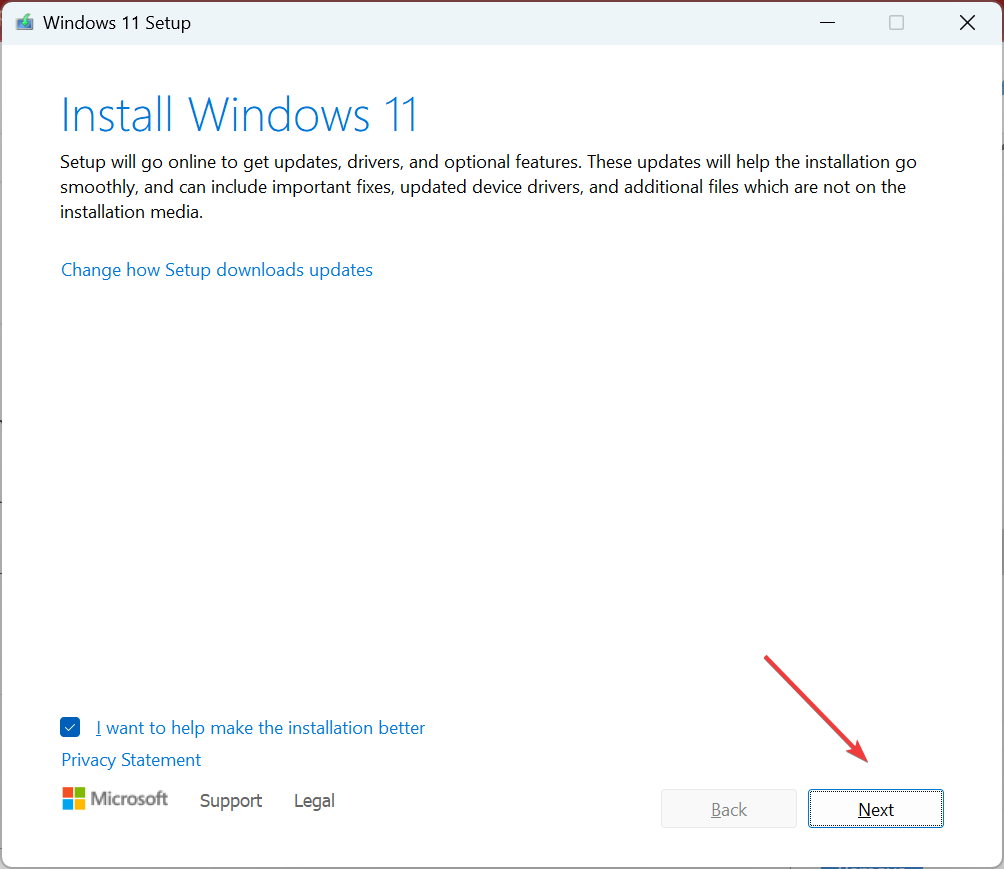
- Lees nu de licentievoorwaarden door en klik Aanvaarden.
- Zorg er ten slotte voor dat de installatie leest Bewaar persoonlijke bestanden en applicatiesen klik Installeren om het proces te starten.

- Wacht tot het proces is voltooid. Het kan een paar uur duren.
Een interne upgrade helpt als het probleem verband houdt met het softwareaspect. Het zal alles terugzetten naar de standaardwaarden en de systeembestanden vervangen zonder de opgeslagen gegevens, zowel bestanden als geïnstalleerde apps, te beïnvloeden.
Hoe krijg ik het oude contextmenu met de rechtermuisknop op Windows 11
Sinds de Afdrukken actie wordt verplaatst naar de Toon meer opties contextmenu in Windows 11 in plaats van het gewone contextmenu, zoals het geval was bij de vorige iteraties, kunt u overwegen het oude contextmenu met de rechtermuisknop inschakelen.
Dit kan worden bereikt door snelle wijzigingen in het register en duurt niet langer dan een minuut!
Hoewel Windows 11 gebruiksvriendelijk lijkt, zijn het dit soort problemen die velen daartoe dwongen terugdraaien naar Windows 10. Microsoft zou de Afdrukken actie in het rechtsklikmenu op Windows 11 en dwing gebruikers niet om nog een menu te openen voor zoiets essentieels.
Controleer voordat u vertrekt hoe u dit moet doen installeer Afdrukbeheer in Windows 11 om printers en afdruktaken effectief te beheren.
Voor vragen of om te delen wat voor u heeft gewerkt, kunt u hieronder een reactie achterlaten.